Hard Reset – Восстановление устройств Samsung Galaxy без пароля
Samsung, вторая по величине компания-производитель мобильных устройств в мире, выпустила довольно много телефонов для своей очень популярной серии Galaxy. В этой статье мы сосредоточимся, в частности, на том, как сбросить настройки устройств Samsung Galaxy. Прежде всего, давайте обсудим, почему нам нужно перезагрузить устройство.
Устройства Samsung Galaxy отличаются отличными характеристиками и высокой производительностью. Однако иногда, когда телефон стареет и много используется, мы сталкиваемся с такими проблемами, как зависание, зависание, низкий отклик экрана и многое другое. Теперь, чтобы преодолеть эту ситуацию, необходимо выполнить полную перезагрузку Samsung Galaxy. Кроме того, если вы хотите продать свое устройство, вы должны сброс настроек Samsung для защиты своих личных данных. Мы обсудим это чуть позже.
Сброс к заводским настройкам может решить ряд проблем с вашего устройства, например:
- Это исправляет любую проблему сбойного программного обеспечения.
- Этот процесс удаляет вирусы и вредоносные программы с устройства.
- Ошибки и глюки можно убрать.
- Некоторые нежелательные настройки, сделанные пользователями по незнанию, могут быть отменены.
- Он удаляет ненужные приложения с устройства и обновляет его.
- Медленная работа может быть решена.
- Он удаляет сомнительные приложения, которые могут нанести вред или снизить скорость устройства.
Устройства Samsung Galaxy можно сбросить в два процесса.
- Часть 1: Как восстановить заводские настройки Samsung из настроек
- Часть 2: Как восстановить заводские настройки Samsung, когда он заблокирован
- Часть 3: Как полностью стереть Самсунг перед продажей
Восстановление заводских настроек устройства Samsung за несколько кликов!
Часть 1: Как восстановить заводские настройки Samsung из настроек
Сброс к заводским настройкам — это хороший способ сделать ваше устройство как новое. Но, прежде чем продолжить, вы должны выполнить следующие шаги:
• Найдите надежного Программное обеспечение для резервного копирования Android для резервного копирования всех ваших внутренних данных на любое внешнее запоминающее устройство, так как этот процесс сотрет все пользовательские данные, присутствующие во внутренней памяти. В качестве альтернативы вы можете использовать DrFoneTool – резервное копирование телефона (Android).
• Убедитесь, что на устройстве осталось не менее 70% заряда, чтобы выдержать долгий процесс восстановления заводских настроек.
• Этот процесс нельзя отменить, поэтому будьте очень уверены, прежде чем приступать к сбросу настроек Samsung Galaxy.
Самый простой процесс сброса настроек к заводским или аппаратного сброса Samsung — использование меню настроек. Когда ваше устройство находится в рабочей стадии, вы можете использовать только эту простую в использовании опцию.
Шаг – 1 Откройте меню настроек вашего устройства и найдите «Резервное копирование и сброс».
Шаг – 2 Нажмите на опцию «Резервное копирование и сброс».
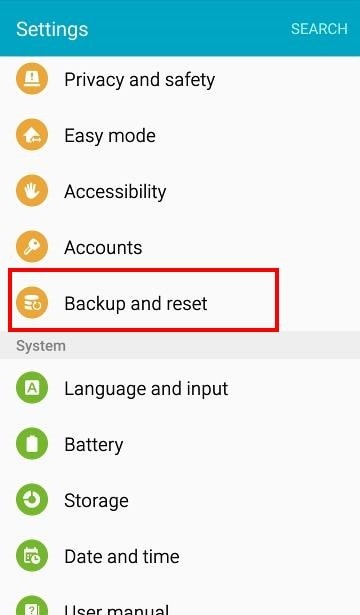
Шаг – 3 Теперь вы должны увидеть опцию «сброс заводских данных». Нажмите на эту опцию, а затем нажмите «Сбросить устройство».
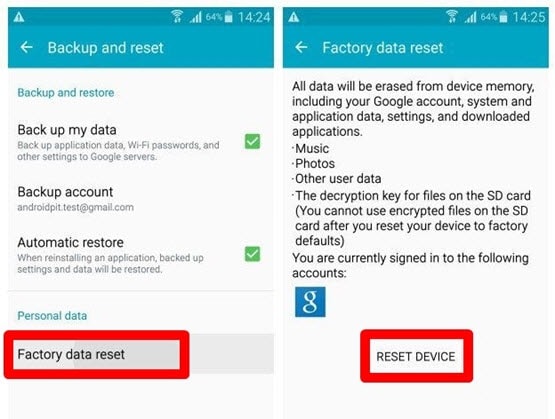
Шаг – 4 Когда вы успешно нажмете на опцию «Сбросить устройство», теперь вы можете увидеть всплывающее окно «стереть все» на вашем устройстве. Пожалуйста, нажмите на это, чтобы начать процесс сброса настроек Samsung Galaxy.
Полная перезагрузка устройства может занять несколько минут. Пожалуйста, воздержитесь от вмешательства во время этого процесса, принудительно выключая питание или извлекая аккумулятор, так как это может привести к повреждению вашего устройства. Через несколько минут все ваши данные будут удалены, и вы увидите свежее восстановленное на заводе устройство Samsung. Опять же, не забудьте взять полный резервная копия самсунга устройство до сброса настроек.
Часть 2: Как восстановить заводские настройки Samsung, когда он заблокирован
Иногда ваше устройство Galaxy может быть заблокировано или меню может быть недоступно из-за проблем с программным обеспечением. В этом случае этот метод может помочь вам разобраться с этими проблемами.
Ознакомьтесь с приведенным ниже пошаговым руководством по сбросу настроек устройства Samsung Galaxy до заводских.
Шаг 1. Выключите устройство, нажав кнопку питания (если она еще не выключена).
Шаг 2. Теперь одновременно нажимайте кнопки увеличения громкости, питания и меню, пока устройство не завибрирует и не появится логотип Samsung.
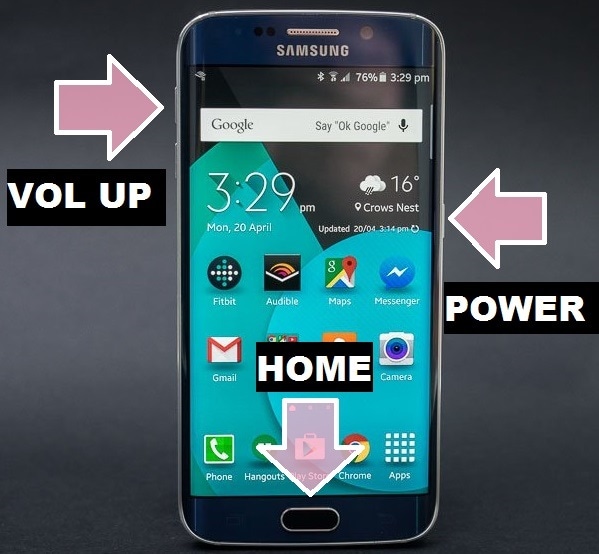
Шаг 3. Теперь устройство успешно загрузится в режиме восстановления. После этого выберите «Очистить данные / Сброс к заводским настройкам» из вариантов. Используйте клавишу увеличения и уменьшения громкости для навигации и клавишу питания, чтобы выбрать параметр.
Примечание. Помните, что на этом этапе ваш мобильный сенсорный экран работать не будет.
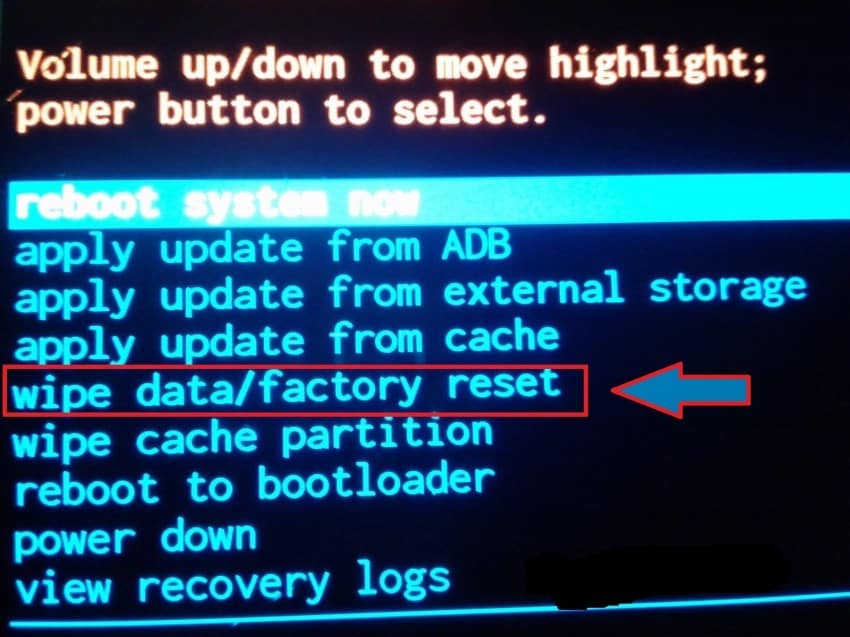
Шаг 4 – Теперь выберите «Удалить все пользовательские данные» — нажмите «Да», чтобы продолжить процесс сброса Samsung.
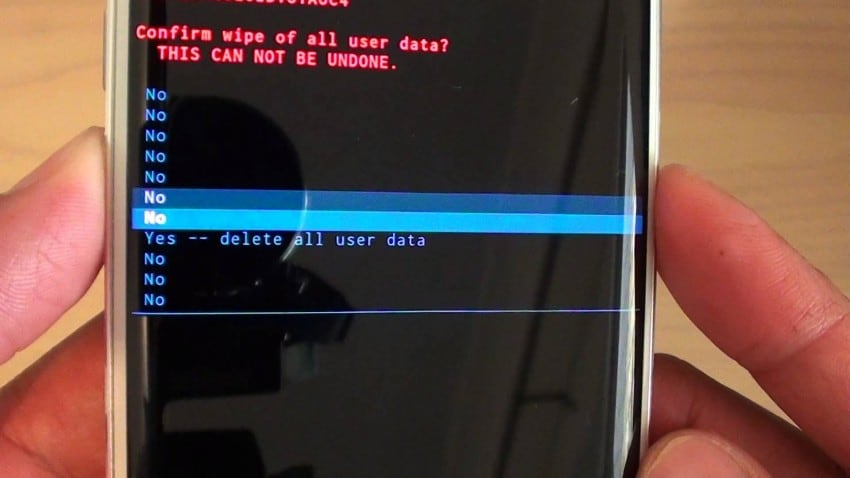
Шаг 5. Наконец, когда процесс будет завершен, нажмите «Перезагрузить систему сейчас», чтобы приветствовать восстановленное на заводе и новое устройство Samsung Galaxy.

Теперь перезагрузите устройство, что завершит процесс сброса настроек, и, таким образом, вы преодолеете множество проблем.
Часть 3: Как полностью стереть Самсунг перед продажей
Каждый день на рынке появляется все больше и больше новых мобильных телефонов с новыми и улучшенными функциями, и в это меняющееся время люди хотят продать свои старые мобильные телефоны и накопить немного денег, чтобы купить новую модель. Однако перед продажей очень важно стереть все настройки, личные данные и документы из внутренней памяти через опцию «сброс к заводским настройкам».
Опция «Сброс к заводским настройкам» выполняет «опцию очистки данных», чтобы удалить все личные данные с устройства. Хотя недавнее исследование доказывает, что сброс до заводских настроек вовсе не безопасен, так как при сбросе устройства сохраняется некий токен для конфиденциальных данных пользователя, который можно взломать. Они могут использовать эти токены для входа в личный адрес электронной почты пользователя и восстановления контактов и фотографий из хранилища на диске. Так что, само собой разумеется, сброс до заводских настроек совсем не безопасен, когда вы продаете свое старое устройство. Ваши личные данные в опасности.
Чтобы выйти из этой ситуации, мы рекомендуем вам попробовать DrFoneTool — стиратель данных (Android).
Этот инструмент является одним из лучших инструментов, доступных на рынке, для полного удаления всех конфиденциальных данных со старых устройств. Основной причиной его популярности является простой и удобный интерфейс, который поддерживает все устройства Android, доступные на рынке.
С помощью простого процесса в один клик этот инструментарий может полностью удалить все личные данные с вашего используемого устройства. Он не оставляет никаких токенов, по которым можно было бы отследить предыдущего пользователя. Таким образом, пользователь может быть на 100% уверен в защите своих данных.

DrFoneTool — стиратель данных (Android)
Полностью сотрите все на Android и защитите свою конфиденциальность
- Простой, кликабельный процесс.
- Протрите свой Android полностью и навсегда.
- Стереть фотографии, контакты, сообщения, журналы вызовов и все личные данные.
- Поддерживает все устройства Android, доступные на рынке.
Процесс очень прост в использовании.
Во-первых, загрузите набор инструментов DrFoneTool для Android на свой компьютер с Windows и запустите программу.

Затем подключите телефон Android к компьютеру с помощью USB-кабеля. Убедитесь, что на вашем телефоне включен режим отладки по USB.

Затем при успешном подключении автоматически появляется набор инструментов и просит вас подтвердить, нажав «Стереть все данные».

Еще раз, он попросит вас подтвердить процесс, набрав «удалить» в выбранном поле и сидеть сложа руки.

Через несколько минут данные будут полностью стерты, а инструментарий предложит вам вариант «Сброс к заводским настройкам». Выберите этот вариант, и все готово. Теперь ваше Android-устройство можно продать.

Итак, в этой статье мы узнали, как форматировать устройства Samsung Galaxy и как полностью защитить данные перед их продажей с помощью набора инструментов DrFoneTool Android Data Eraser. Остерегайтесь и не рискуйте своей личной информацией публично. Тем не менее, самое главное, не забудьте сделать резервную копию всех ваших важных данных, прежде чем приступать к полной перезагрузке устройства Samsung. Просто будьте в безопасности и наслаждайтесь своим новым сбросом Samsung Galaxy.
последние статьи

